Пакет: coder.make
Представляйте пользовательский набор инструментальных средств
Используйте coder.make.ToolchainInfo, чтобы задать и указать новый набор инструментов сборки программного обеспечения (набор инструментальных средств) с продуктами генерации кода MathWorks®.
Чтобы получить информацию набора инструментальных средств о заданных наборах инструментальных средств, используйте getDefaultToolchain и getToolchainInfoFromRegistry.
Объект coder.make.ToolchainInfo содержит:
Объекты coder.make.BuildTool, которые могут описать каждый инструмент сборки
Объекты coder.make.BuildConfiguration, которые могут применить наборы опций к инструментам сборки
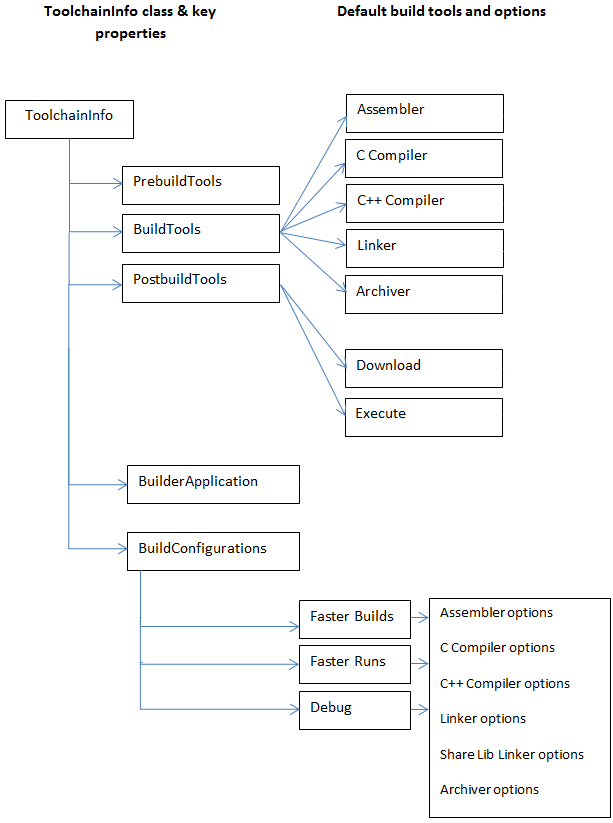
h = coder.make.ToolchainInfoh.
Объект ToolchainInfo по умолчанию включает объекты BuildTool и настройки для C, C++ и gmake:
Значение по умолчанию SupportedLanguages, C/C++, добавляет BuildTool и объекты BuildConfiguration для C и компиляторов C++ к ToolchainInfo.
Значение по умолчанию BuildArtifact, gmake, добавляет объект BuildTool для gmake к ToolchainInfo.BuilderApplication.
Можно использовать входные параметры (пары "имя-значение"), чтобы заменить эти значения по умолчанию, когда вы создаете объект ToolchainInfo. Каждое свойство является дополнительным. Каждое свойство требует соответствующего значения. Этот пример заменяет значения по умолчанию BuildArtifact или SupportedLanguages.
h = coder.make.ToolchainInfo('SupportedLanguages',vLanguages,'BuildArtifact',vArtifact)
Значения свойств по умолчанию для SupportedLanguages или BuildArtifact могут быть заменены только во время создания информационного объекта набора инструментальных средств. Эти свойства только для чтения после создания объекта.
| addAttribute | Добавьте пользовательский атрибут к Attributes |
| addBuildConfiguration | Добавьте конфигурацию сборки |
| addBuildTool | Добавьте объект BuildTool к BuildTools |
| addIntrinsicMacros | Добавьте внутренний макрос к Macros |
| addMacro | Добавьте макрос к Macros |
| addPostDownloadTool | Добавьте инструмент постзагрузки к PostDownloadTool |
| addPostExecuteTool | Добавьте поствыполняют инструмент к PostbuildTools |
| addPostbuildTool | Добавьте инструмент постсборки к PostbuildTools |
| addPrebuildTool | Добавьте инструмент перед сборкой к PrebuildTools |
| очистка | Запустите команды очистки |
| getAttribute | Получите значение атрибута |
| getAttributes | Получите список названий атрибута |
| getBuildConfiguration | Получите указатель для объекта конфигурации сборки |
| getBuildTool | Объект Get BuildTool |
| getMacro | Получите значение макроса |
| getPostbuildTool | Получите объект BuildTool постсборки |
| getPrebuildTool | Получите объект BuildTool перед сборкой |
| getSupportedLanguages | Получите список поддерживаемых языков |
| isAttribute | Определите, существует ли атрибут |
| removeAttribute | Удалите атрибут |
| removeBuildConfiguration | Удалите конфигурацию сборки |
| removeBuildTool | Удалите объект BuildTool из BuildTools |
| removeIntrinsicMacros | Удалите внутренний макрос |
| removeMacro | Удалите макрос из Macros |
| removePostbuildTool | Демонтируйте инструмент сборки постсборки |
| removePrebuildTool | Демонтируйте инструмент сборки перед сборкой |
| setBuildConfiguration | Установите значение заданной конфигурации сборки |
| setBuildConfigurationOption | Устанавливает значение опций инструмента сборки для конфигурации сборки |
| setBuildTool | Присвойте объект BuildTool именованному инструменту сборки в BuildTools |
| setBuilderApplication | Обновите рвение разработчика на определенной платформе |
| setMacro | Установите значение макроса |
| setPostbuildTool | Присвойте объект BuildTool инструменту PostbuildTool в PostbuildTools |
| setPrebuildTool | Присвойте объект BuildTool именованному PrebuildTool в PrebuildTools |
| настройка | Вызовите команды настройки набора инструментальных средств, заданные MATLABSetup и ShellSetup |
| подтвердить | Подтвердите набор инструментальных средств |